주의:: 이 문서는 사용자의 편의를 위해 제공됩니다. 이 문서는 번역 소프트웨어를 사용하여 자동으로 번역되었으며 교정을 거치지 않았을 수 있습니다. 이 문서의 영어 버전이 가장 최신의 정보를 확인할 수 있는 공식 버전으로 간주해야 합니다. 여기에서 액세스할 수 있습니다..
양식 필드 레이아웃 사용자 지정(레거시)
마지막 업데이트 날짜: 2025년 12월 2일
명시된 경우를 제외하고 다음 구독 중 어느 것에서나 사용할 수 있습니다.
양식의 레이아웃과 구조를 사용자 지정하는 방법을 알아보세요. 양식 필드 사이에 콘텐츠를 추가하고 양식 필드의 순서를 사용자 지정할 수 있습니다.
이 문서는 레거시 편집기로 작성된 기존 양식에만 사용해야 합니다. 새 양식을 만들고 관리하려면 업데이트된 양식 편집기를 사용하는 것이 좋습니다. 업데이트된 양식 편집기에서 양식 필드를 편집하는 방법에 대해 자세히 알아보세요.
양식 필드 사이에 콘텐츠 추가하기
서식 있는 텍스트 영역 요소를 삽입하여 HubSpot 양식의 필드 사이에 텍스트, 링크 및 이미지를 추가할 수 있습니다.
- HubSpot 계정에서 마케팅 > 양식으로 이동합니다.
- 양식 위로 마우스를 가져가 편집을 클릭하거나 새 양식을 만듭니다.
- 왼쪽 패널에서 새로 만들기 탭을 클릭합니다.
- 왼쪽 패널의 새로 만들기 탭에서 원하는 양식 필드 사이에단락(리치 텍스트) 요소를클릭하고 드래그합니다 .
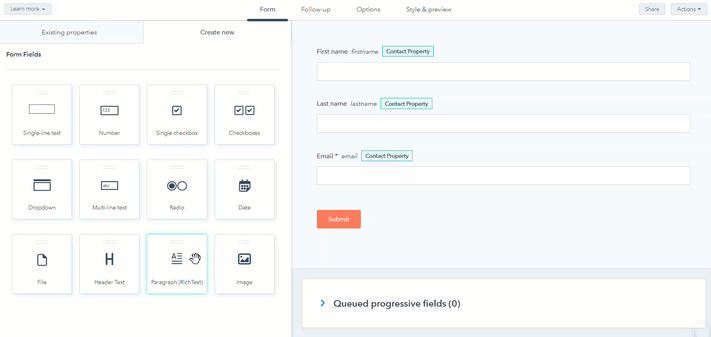
- 오른쪽 패널에서 서식 있는 텍스트 영역 요소를 클릭합니다.
- 왼쪽 패널에서 텍스트를 편집합니다:
- 툴바를 사용하여 텍스트 서식을 지정하거나 링크 및 이미지를 추가하여 콘텐츠를 사용자 지정합니다.
- 기존 필드에서 서식 있는 텍스트를 연결하거나 연결을 해제하려면 입력 필드에서 서식 있는 텍스트 연결을 클릭합니다.
- 오른쪽 상단에서 게시를 클릭하여라이브 양식을 업데이트합니다.
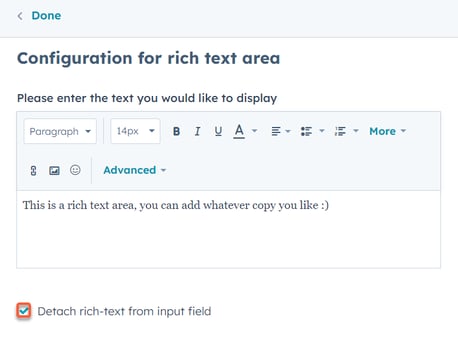
양식 필드에서 옵션 순서 변경하기
- HubSpot 계정에서 마케팅 > 양식으로 이동합니다.
- 양식 위로 마우스를 가져가 편집을클릭하거나 새 양식을 만듭니다.
- 오른쪽 패널에서 필드를 클릭하여 옵션의 순서를 변경합니다.
- 왼쪽 패널의 필드 옵션 섹션에서 필드 옵션 왼쪽에 있는 점선 을 클릭한 다음 옵션을 클릭하여 원하는 위치로 드래그합니다.
- 오른쪽 상단에서 게시를 클릭하여 라이브 양식을 업데이트합니다.
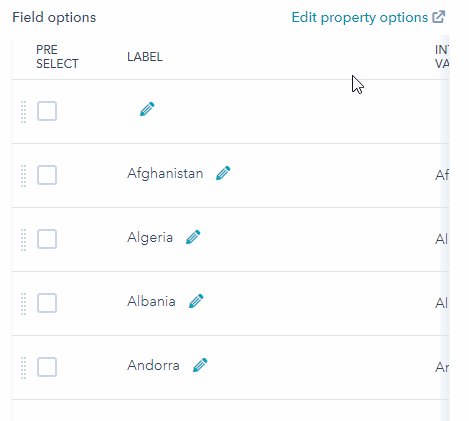
양식 필드를 나란히 정렬
양식에 최대 3개의 필드를 나란히 배치할 수 있습니다.
- HubSpot 계정에서 마케팅 > 양식으로 이동합니다.
- 양식 위로 마우스를 가져가 편집을 클릭하거나 새 양식을 만듭니다.
- 양식 편집기에서 필드 왼쪽에 있는 점선을 길게 클릭하여 배치 옵션을 확인합니다.
- 한 줄의 필드 옆에 배치하려면 해당 줄의 사용 가능한 공간 중 하나로 드래그합니다.
- 오른쪽 상단에서 게시를 클릭하여 라이브 양식을 업데이트합니다.
참고: 프로그레시브 필드 (마케팅 허브 프로페셔널 또는 엔터프라이즈만 해당)는 개별 양식 필드에 연속으로 적용할 수 없습니다. 개별 필드를 프로그레시브 필드로 설정하면 같은 행에 있는 다른 모든 필드가 자동으로 프로그레시브가 됩니다.
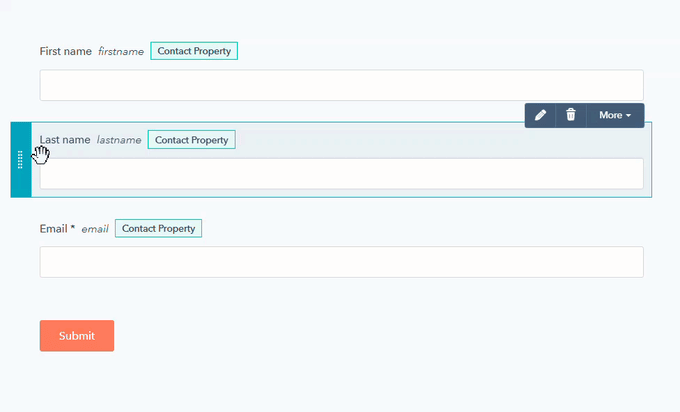
Forms
피드백을 보내 주셔서 감사합니다. 당사에 큰 도움이 될 것입니다.
이 양식은 문서 피드백에만 사용됩니다. HubSpot으로 도움을 받는 방법 알아보기.